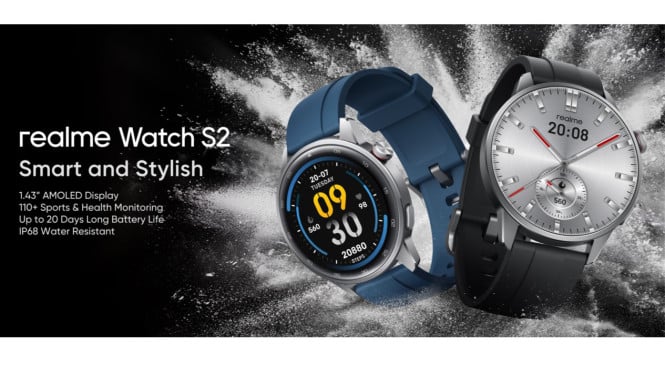6 Cara Praktis Mengatasi Laptop Lemot di Windows 11, Dijamin Works!
- Freepik
Pastikan antivirus selalu aktif dan update agar bisa mendeteksi ancaman terbaru. Jika ditemukan virus, segera lakukan pembersihan supaya performa laptop tidak terganggu.
5. Tambah RAM atau Gunakan Penyimpanan Eksternal
Kalau kamu sering menggunakan banyak aplikasi berat atau membuka banyak tab browser sekaligus, kapasitas RAM laptop mungkin sudah tidak cukup. Hal ini bisa bikin laptop jadi lemot karena harus sering memindahkan data ke penyimpanan sementara.
Solusinya, kamu bisa tambah kapasitas RAM jika laptop kamu mendukung. Atau, kalau ingin cara yang lebih praktis, gunakan penyimpanan eksternal untuk menyimpan file-file besar agar ruang di laptop tetap longgar. Dengan RAM dan penyimpanan yang cukup, laptop akan lebih cepat dan responsif.
6. Reset Windows Jika Semua Cara Sudah Dicoba
Kalau kamu sudah mencoba semua cara di atas tapi laptop masih terasa lemot, mungkin saatnya untuk reset Windows. Reset Windows akan mengembalikan sistem operasi ke kondisi awal seperti baru, tanpa menghapus file pribadi jika kamu memilih opsi yang tepat.
Caranya, buka Settings > System > Recovery, lalu pilih Reset PC. Ikuti instruksi yang muncul dan pilih opsi yang sesuai. Setelah reset selesai, laptop biasanya akan terasa jauh lebih cepat dan bersih dari masalah software.